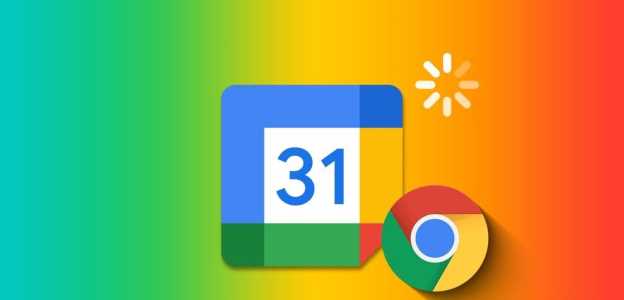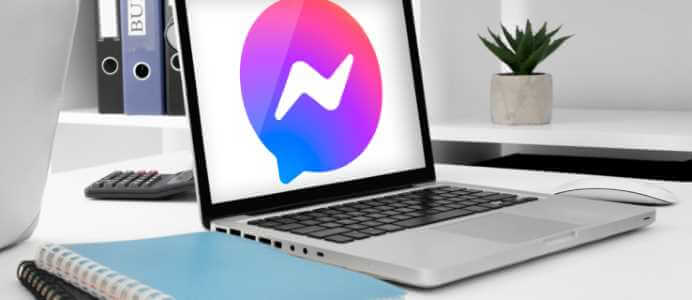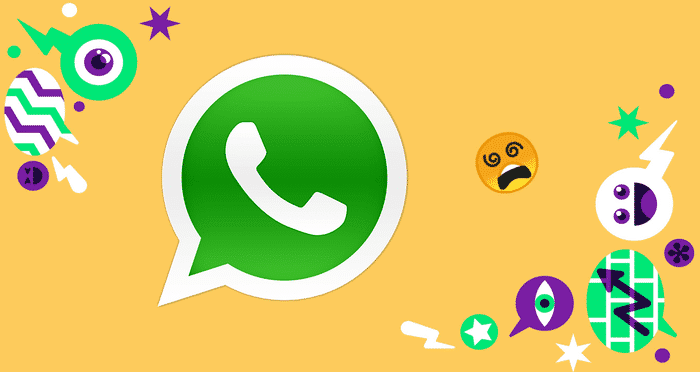Google Sheets er et populært regnearkprogram som har mange nyttige funksjoner. En av dem er muligheten til å lage rullegardinlister innenfor en hvilken som helst celle eller celleområde. Når du legger til en rullegardinliste, blir den Del et Google Sheets-dokument Dette er enkelt i Google Disk.
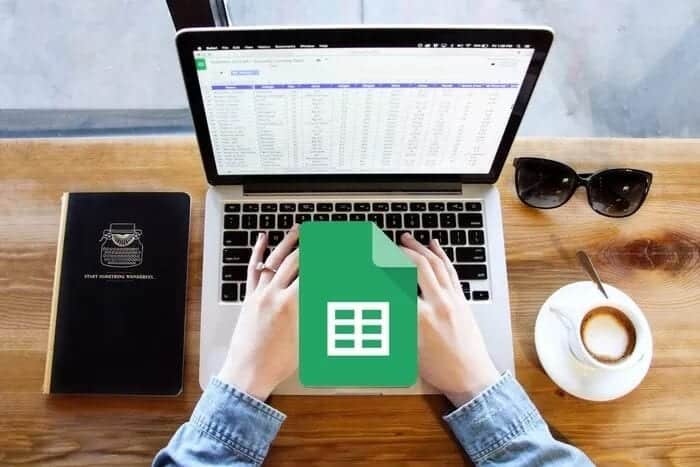
En grunn til å legge til en liste kan være å stille brukere flervalgsspørsmål, slik at de kan velge et svar basert på deres preferanser. Denne kan også brukes til å samle inn tilbakemeldinger, for eksempel. Uansett hva du bruker, er det utrolig enkelt å lage en rullegardinliste og redigere den senere i både en nettleser og mobilversjonen av Google Sheets.
la oss begynne.
Opprett en rullegardinliste for Google Regneark i nettappen
Vi prøvde Edge-nettleseren på en Windows-maskin, og du kan bruke denne hvilken som helst nettleser på både Windows og Mac. Google anbefaler imidlertid at du bruker Chrome-nettleseren for best resultat.
Trinn 1: skrive ark. nytt i adressefeltet for raskt å opprette og åpne et nytt Google Sheets-dokument eller åpne et dokument fra Google Disk-kontoen din.

Trinn 2: Lokaliser Bekreftelse Gyldigheten til dataene i datalisten.
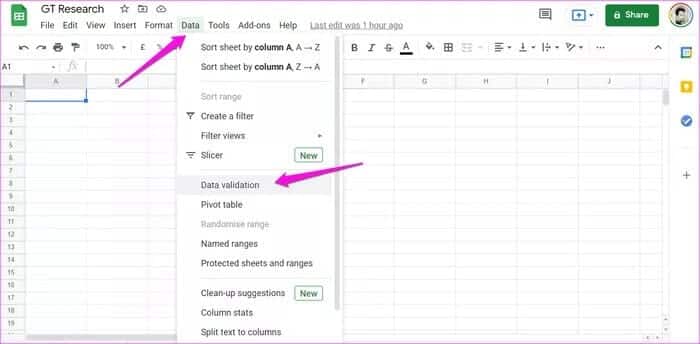
Steg 3: I neste popup velger du kriteriene som kan være enten "Liste over varereller "liste over domene." Det første alternativet betyr at brukere kan velge et element fra en liste over forhåndsdefinerte elementer. Det andre alternativet betyr at brukere kan velge en liste over elementer fra andre celler i samme ark eller til og med andre ark i samme dokument. Vi vil gå med en liste over elementer for å gjøre det enkelt.
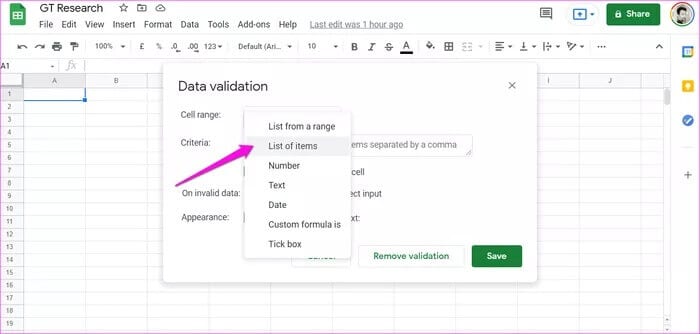
Trinn 4: Deretter skriver du inn alle elementene du vil skal vises i listen atskilt med bare et komma i den andre boksen ved siden av Kriterier.
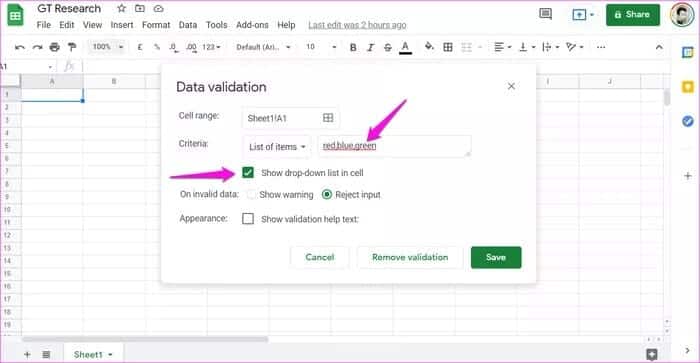
Trinn 5: MuliggjøreVis rullegardinlisten i en cellefor å vise rullegardinlisten i den valgte cellen med en nedovervendt pil som gjør det lettere for brukere å legge merke til at det er en rullegardinliste i den valgte cellen.
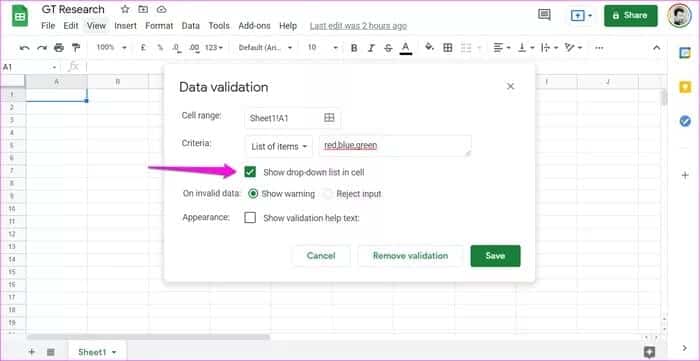
Steg 6: Velg Vis advarsel ved siden av "på ugyldige data” hvis du vil tillate brukere å legge inn ugyldige data (noe som ikke er forhåndsdefinert), men du velger det innskrevne elementet for å markere det. Velg Avvis inngang for ikke å tillate at noe som ikke er forhåndsvalgt, velges.
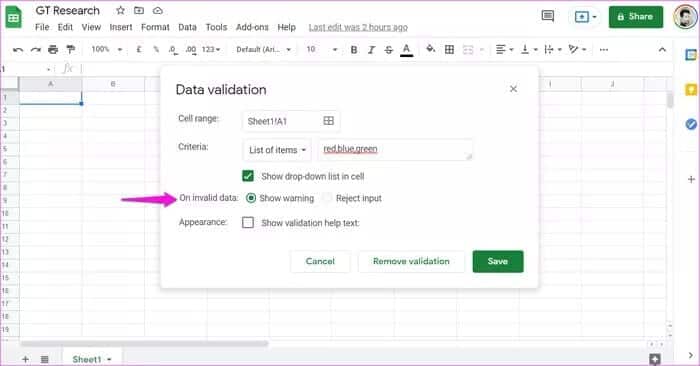
Trinn 7: Lokaliser "Vis hjelpetekst for valideringhvis du vil legge til et tilpasset notat for å hjelpe brukere med å forstå hva de skal gjøre med rullegardinmenyen. En tekstboks vises når du velger alternativet for å legge inn et notat.
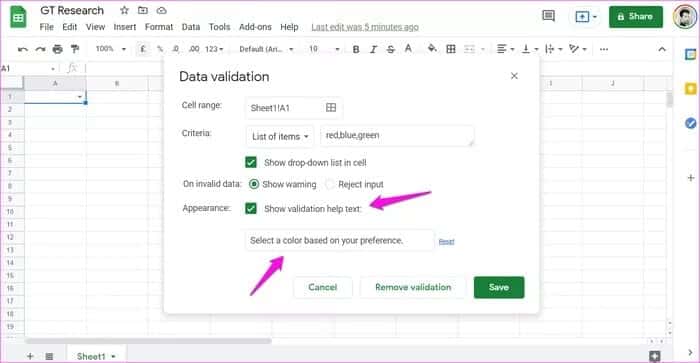
Trinn 8: Klikk på knappen lagre For å fullføre og sjekke rullegardinmenyen direkte i den valgte cellen.
Slik ser det ut når du klikker på nedoverpilen.
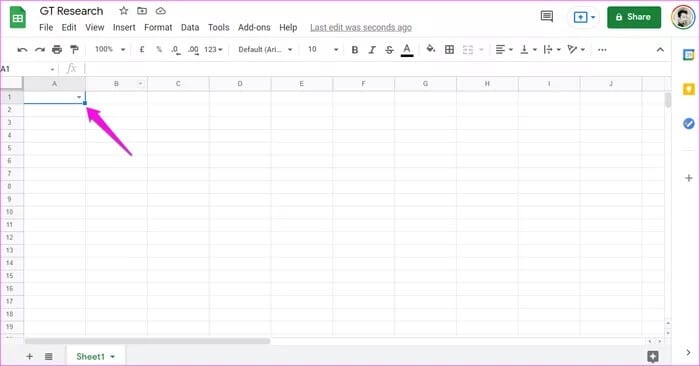
Du kan nå velge et forhåndsvalgt element fra rullegardinlisten ved å klikke på pilen og velge et element.
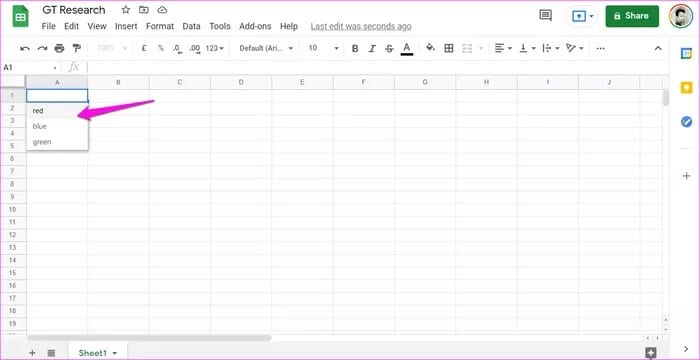
Du kan også skrive inn (skrive det) noe som ikke er spesifisert tidligere.
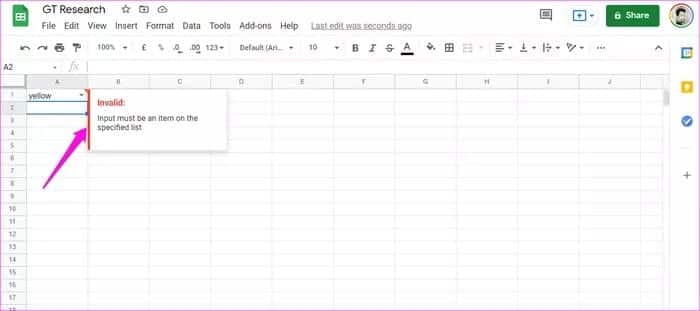
Cellen vil umiddelbart bli merket med et rødt ikon og en melding som vises når du holder musen over den.
Opprett en rullegardinliste for Google Regneark i mobilappen
Fremgangsmåten for både Android- og iOS-versjoner er de samme. Vi bruker Android i eksemplet nedenfor.
Trinn 1: Åpne en app Google Sheets Og åpne/opprett et nytt regnearkdokument. Velg cellen der du vil legge til en rullegardinliste. Trykk nå på menyikonet med tre prikker i øverste høyre hjørne og velg Datavalidering.
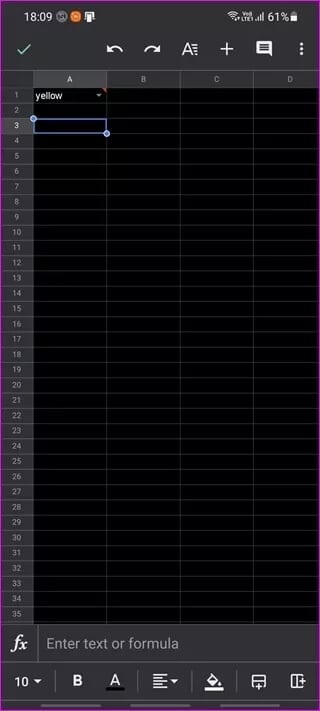
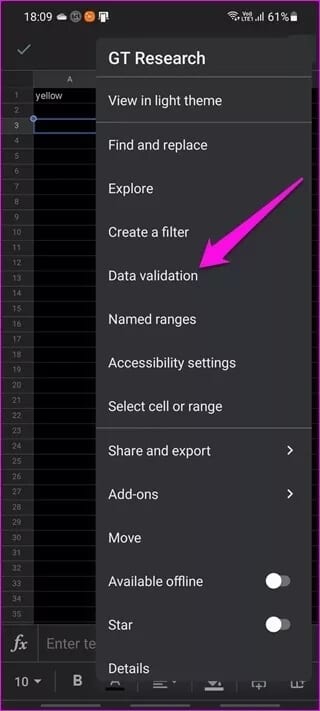
Trinn 2: Velg Kriterier for rullegardinlisten. Det kan enten væreListe over varereller "liste over domene." Klikk deretter på knappenaddisjonSkriv inn de kommadelte elementene du vil skal vises i rullegardinlisten.
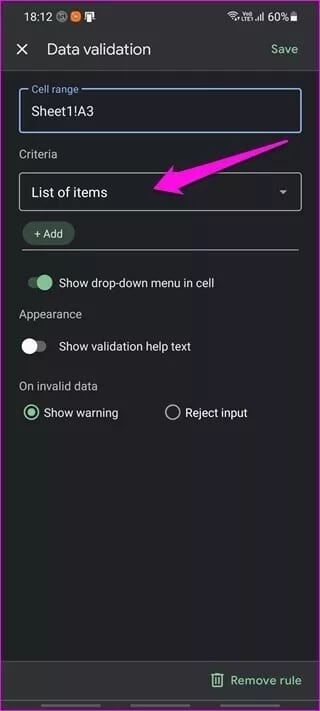
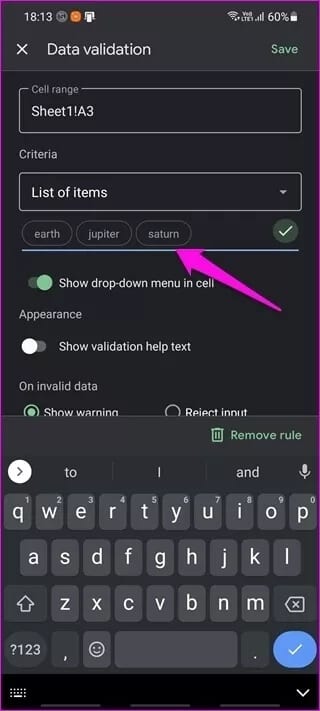
Steg 3: MuliggjøreVis rullegardinlisten i cellen” for å vise en pil for å fortelle brukerne at cellen inneholder en rullegardinliste. Aktiver Vis valideringshjelpetekst for å vise en personlig melding for å hjelpe brukere med å forstå hva de må gjøre. Når dette er aktivert, vises en redigeringsknapp. Klikk på det for å legge til en melding.
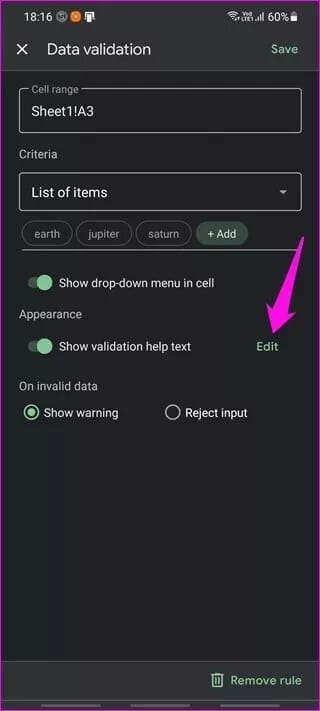
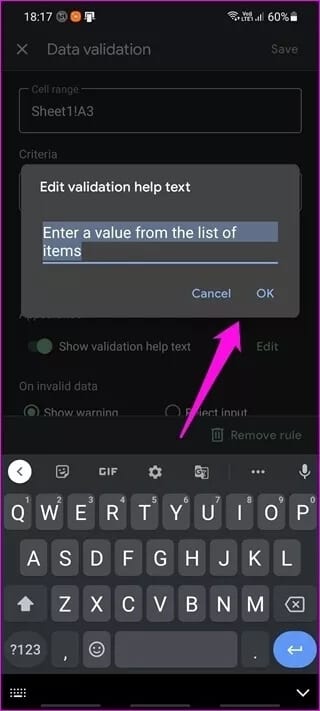
Trinn 4: Under tittelen "Ugyldig data, velg Vis advarsel hvis du vil at andre skal skrive inn noe som ikke er forhåndsvalgt. Velg Avvis inndata hvis du vil tvinge brukere til å velge et element fra listen. Klikk på Lagre-knappen når du er ferdig.
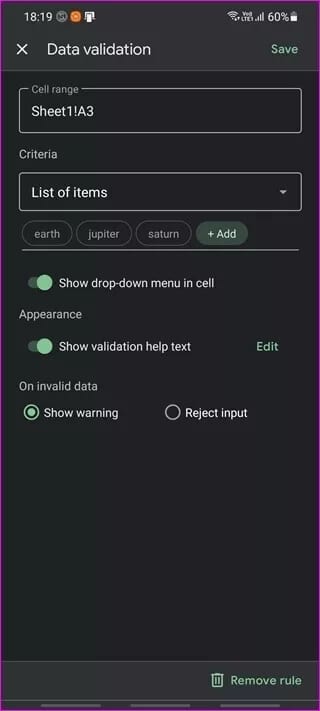
Du vil legge merke til en pil nederst i hjørnet av skjermen når du velger cellen som inneholder en rullegardinliste. Klikk på den for å velge et element fra listen som vil gli fra bunn til topp.
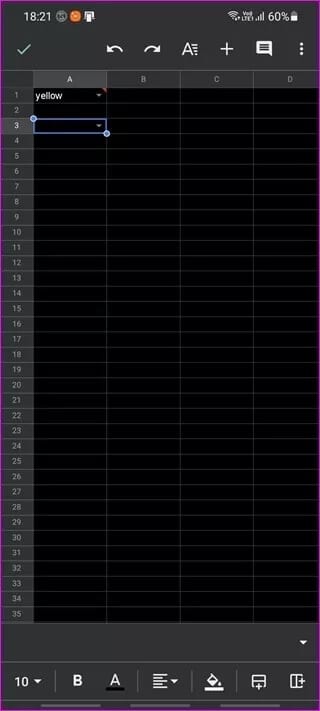
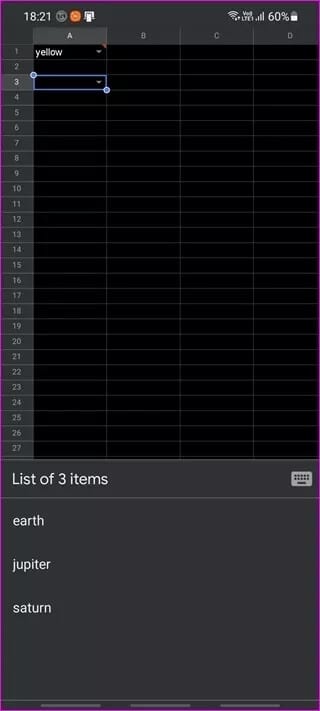
Hvis du vil angi en annen verdi i stedet for det som ble valgt tidligere, klikker du på tastaturikonet i stedet og skriver inn svaret.
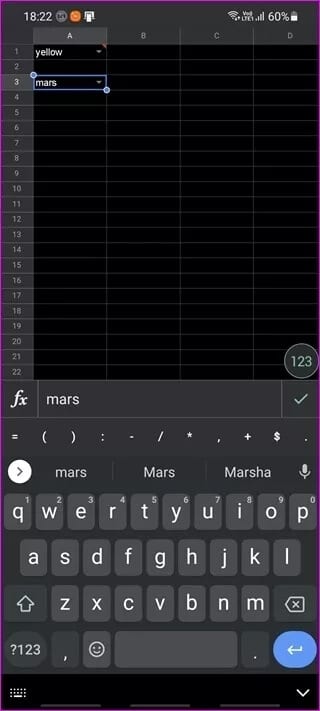
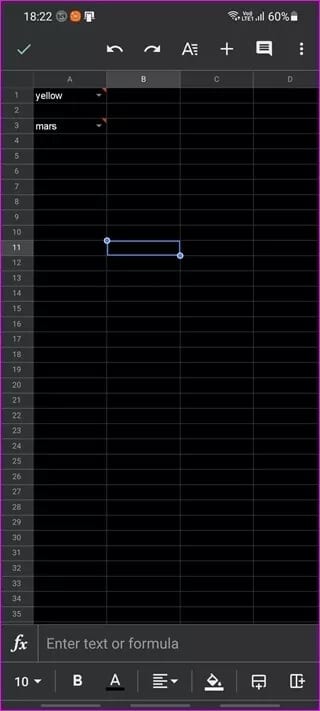
Akkurat som nettappen, vil inntasting av et annet svar enn det forhåndsvalgte få cellen til å bli flagget for å markere den.
Rediger eller slett rullegardinlister for Google Regneark i nettappen
De første trinnene forblir de samme. Velg cellen der du la til rullegardinmenyen i regnearkene og gå til data> Datavalideringsliste. Du kan nå endre kriteriene, valgte celler og alle andre alternativer, eller bare klikke på "Fjern valideringfor å slette listen. Klikk på Lagre-knappen for å lagre endringene.
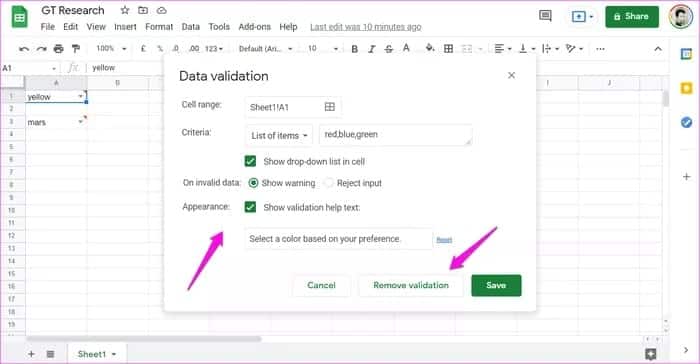
Merk at sletting av rullegardinmenyen vil fjerne bekreftelse og ikke manuell brukerinndata.
Rediger eller slett rullegardinlister i Google Regneark på mobilappen
Trinnene for å redigere eller slette rullegardinlister i Google Regneark-mobilappene forblir de samme. Velg cellen som inneholder rullegardinlisten, og velg Datavalidering fra menyen med tre prikker. Klikk Fjern regel for å slette listen eller redigere listen slik du ønsker.
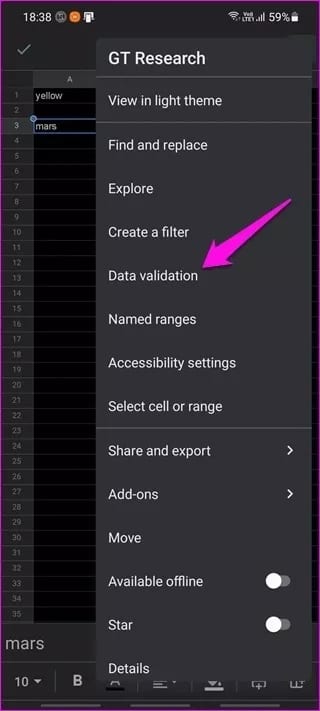
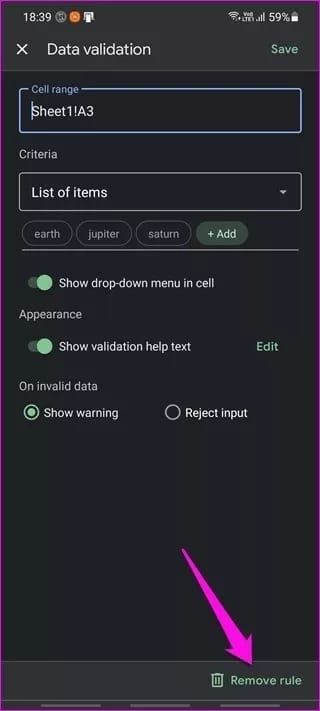
Rullegardinmenyer er morsomme
Det er veldig enkelt å lage og administrere rullegardinlister i Google Sheets. Å lage en liste tar mindre enn noen få minutter, men mye avhenger også av antall elementer. Og hvis du setter kriteriene til List From Domain, kan dette ta litt tid.
Du kan også samarbeide med andre brukere om det samme Google Sheet-dokumentet Ved å la flere brukere redigere det samme dokumentet. Dette vil spare deg for verdifull tid, spesielt hvis det er noen rullegardinmenyer involvert eller mye data å analysere.